

作者: Nathan E. Malpass, 最新更新: 2023年1月28日
苹果设备上的语音控制非常方便。 我可以用它来做很多事情而不会累自己。 不幸的是,有时候我无法关闭语音控制功能,这让我很沮丧。 如何完全关闭语音控制?
第一部分:语音控制简介第二部分:您可以关闭语音控制吗?第三部分:额外提示:从iPhone恢复数据的有用工具!第四部分:结论。
语音控制是使用语音控制Apple设备的绝佳方式。 在Siri出现之前,它已经在Apple设备中使用。 iOS 3.0引入了语音控制功能,Apple设备用户只需通过麦克风通话即可掌控iPhone和音乐应用程序。
语音控制被Siri取代。 但是,它仍然可用(尽管它是隐藏的)。 如果您更喜欢在Apple设备上使用它而不是Siri,您仍然可以使用它来控制您的设备。 语音控制支持许多语言,包括中文,英语,日语,西班牙语,葡萄牙语,韩语和挪威语等。 您甚至可以使用此便捷功能更改要使用的语言设置。
语音控制可以带有很多功能。 但是,你有时无法关闭它,这可能会很烦人。 这里的 如何关闭语音控制 在Apple设备上。
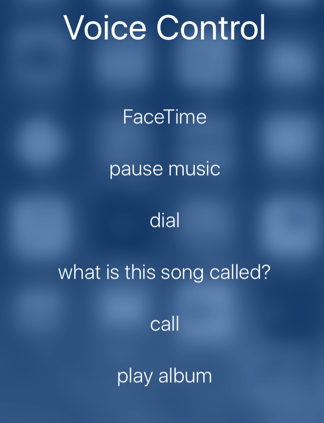
实际上,您无法关闭或禁用 iOS 10中的语音控制。 你可以做些什么来阻止它开启是通过启用Siri。 因此,Siri将覆盖Apple设备的语音控制功能。 但是,您现在可能想听到一条新闻。 在iOS 10中无法同时禁用Siri和语音控制。
为了帮助您解决禁用语音控制的问题, 这是一个循序渐进的指南:
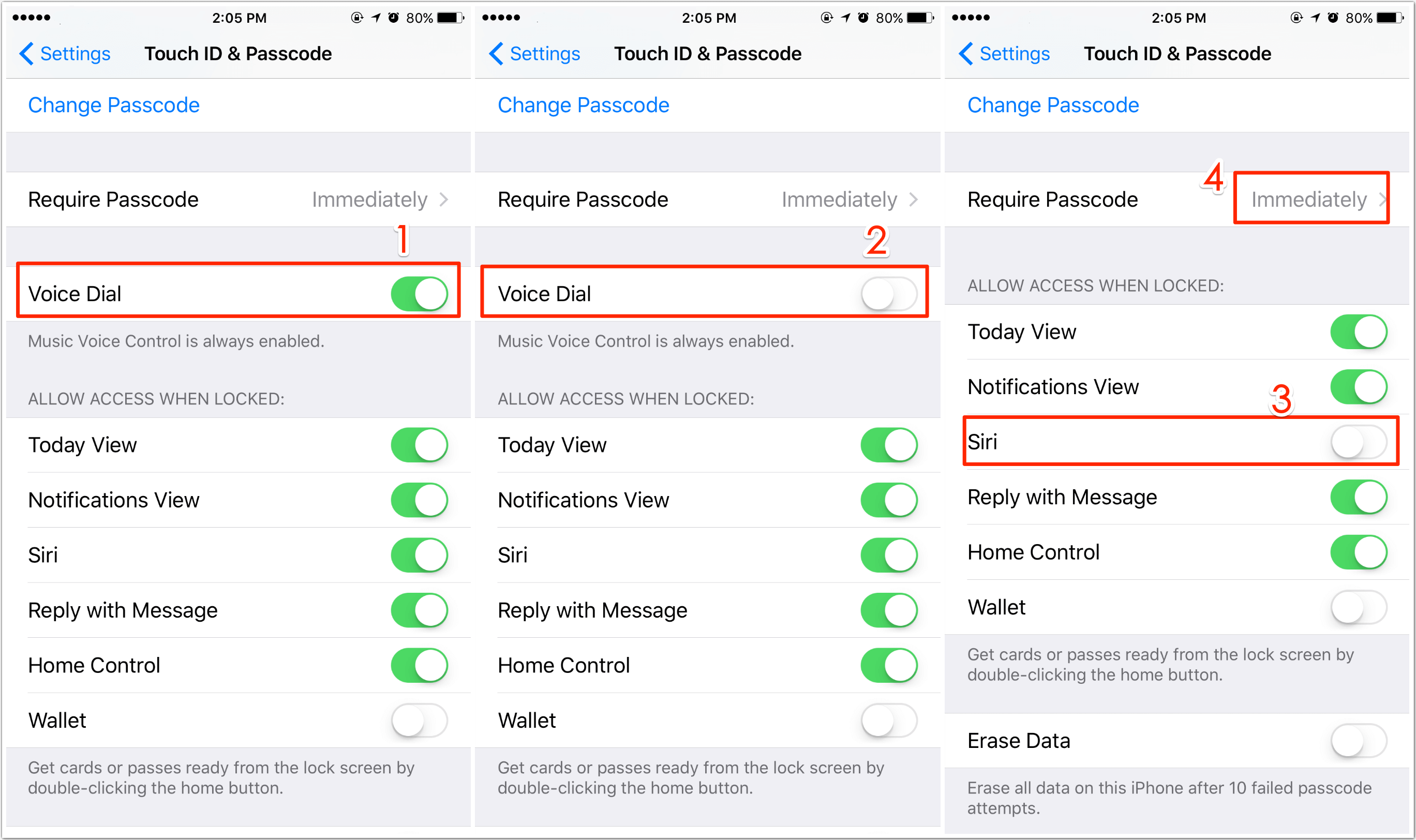
请记住,当您停用Siri时,语音控制将再次接管您的手机。 您可以转到“设置”菜单并访问Siri选项来停用Siri。 再次点按即可停用Siri。
有时,由于语音控制在您的口袋中被激活,您不小心删除或删除了Apple设备上的重要数据。 您可能不想将iPhone恢复到原始状态,否则可能会丢失更多数据。
在这种情况下,你需要有一个 iPhone数据恢复 可以帮助您完成工作的软件。 我们推荐使用FoneDog的iOS数据恢复工具。
这里有一个 各种原因 为什么我们要你使用这个软件:
- 它可以帮助您恢复丢失的照片,联系人,消息,视频和通话记录等。
- 您可以使用它从iTunes,iPhone和iCloud恢复数据。
- 兼容各种版本的Apple设备,如iOS 11,iPhone X,iPhone 8和iPhone 8 Plus。
- 这是100%安全。
- 它是世界上最高成功率的最佳数据恢复工具之一。
在您采取这一步骤之前,您必须先做一些事情。 你必须真正下载iTunes的最新版本。 使用FoneDog Toolkit时不要打开iTunes。 这有助于您防止自动同步。 另一方面,您也可以禁用iTunes自动同步。 通过启动iTunes然后转到“首选项”来执行此操作。 转到“设备”并选择“防止iPod,iPhone和iPad自动同步”。
现在,让我们去主菜。 在此步骤中,您必须下载FoneDog。 接下来,您必须在计算机上安装它。 启动软件,之后您必须通过USB电缆连接Apple设备。 然后,在左侧的选项卡上,选择“从iOS设备恢复”。按“开始扫描。=

按下“开始扫描”按钮后,软件现在将开始扫描iPhone,iPad或iPod以检查已删除或丢失的文件。 这可能需要几分钟,具体取决于Apple设备上的文件数量。
完成扫描过程后,可以在软件界面的左侧看到软件找到的所有数据。 您可以逐个检查所有这些文件。
请注意,如果您在扫描期间已经看过实际要查找的文件,则可以单击“暂停”。 这将自动停止扫描过程。

在此步骤中,您将选择要还原到PC或Mac的文件。 您可以选择选择所有数据,也可以选择仅选择某些文件。 选择数据后,单击“恢复。“之后,选择要放置文件的路径或目录。 该软件现在可以安全快速地将数据恢复到您的计算机。

您也可以免费试用,因为FoneDog - iOS数据恢复有一个30天免费试用版,允许您测试这个应用程序
在此步骤中,您必须打开FoneDog - iOS数据恢复软件。 选择一个名为“从iTunes备份文件中恢复“该软件将自动查找计算机上的所有iTunes备份文件。 它将显示在软件窗口中。
选择所需的备份,然后选择“开始扫描“这将开始扫描iTunes备份文件

扫描过程需要几分钟。 这将提取iTunes备份文件中包含的数据。 完成此过程后,软件界面的左侧将显示扫描数据,如消息,照片,视频和联系人等。
在尝试恢复之前,您可以逐个检查所有文件。 您也可以选择所有文件或选择几个文件。 之后,点击“恢复“按钮。
这是一个提示:在扫描过程的结果窗口中,有一个搜索框。 您可以使用此选项使用名称或关键字搜索所需的文件

打开FoneDog - iOS数据恢复软件。 选择选项“从iCloud备份文件中恢复“您需要输入您的iCloud帐户(Apple ID)和密码登录iCloud。 FoneDog是一种安全设备,可以保护您的隐私。
请注意,如果Apple设备上启用了两步验证(双因素身份验证),则应将其关闭。 这样,您就可以使用FoneDog访问iCloud。

登录iCloud后,将显示iCloud帐户中的所有备份文件。 选择要从中恢复数据的备份文件,然后单击“下载”按钮。
这是一个提示: 在窗口中,您可以选择要下载的文件类型。 这样可以减少获取iCloud备份文件所需的下载时间。
然后,点击“下一页 “为了开始扫描过程。 只需等待该过程完成。 这将需要几分钟

扫描过程完成后,您可以查看iCloud备份文件中的所有数据。 这些数据包括视频,照片,消息,联系人和通话记录等。 您可以选择所有数据类型,也可以选择性地选择一些要恢复的数据类型。 按下 ”恢复“之后按钮恢复计算机上的文件。

提示: 在名为“从iCloud备份文件中恢复”的选项中,您需要将iPhone连接到计算机。 但是,您仍应连接到Internet以从iCloud下载备份文件。
人们也读快速指南:如何从iPhone恢复丢失的语音备忘录删除指南:永久删除iPhone上的文本消息
语音控制非常方便。 但是,它有时会令人讨厌,因为它会在未经您同意的情况下自动激活拨号日志和其他应用程序。 使用上面的指南禁用Apple设备上的语音控制。 如果由于语音控制而出现任何问题,您可以使用FoneDog的iOS数据恢复工具恢复已删除或丢失的文件,而无需将Apple设备恢复到其原始状态。
发表评论
评论
热门文章
/
有趣乏味
/
简单困难
谢谢! 这是您的选择:
Excellent
评分: 4.6 / 5 (基于 67 评级)